Fractal Audio SystemsのAX8でプリセットを作るための基本的な操作を解説します。
例として、プリアンプ、コーラス、ディレイ2個を直列で接続して
1960Aキャビネットで出すというクリーントーンのプリセットを作ってみます。
PC用の専用エディットアプリもあり、それの方が使いやすいという意見が多数ありますが、PCがないとできません。今回は本体パネルのみで操作します。

フットスイッチのアサインやプリセットは工場出荷時に戻した状態で行います。
やりかたは下記をご覧ください。
1つのアンプやエフェクトのブロック内に2種類のアイテムを設定できるX/Yスイッチングのやり方を解説した記事です。
プリセットチェンジよりも高速で切り替わるSCENEを解説した記事です。
フットコントローラー部
AX8はラックマウントのAxe-Fx IIとフットコントローラーのMFC-101を合体させたような筐体です。
アンプのパラメーターをフロントパネルで操作できる事と引き換えに他のボタンが省略されていているように思っています。
とは言え、各ボタンやスイッチの役割をきちんと覚えてしまえば快適に使えこなせます。
まずはフットコントローラー部からです。
F1 F2 F3 スイッチ

F1からF3までの縦に配置されたスイッチと、1から8までの数字がついて2段に配置されたスイッチで役割が全く異なります。まずはF1からF3までのスイッチです。
■F1スイッチ
バンクセレクト画面とフットスイッチ画面を切り替えます。

上の写真はF1スイッチを点灯させた状態ですが、この時液晶はバンクセレクト画面になります。
この状態ではバンク内の1〜8までのプリセットと1〜8のフットスイッチが紐付いていて、1発でプリセットにアクセスできます。
■F2 F3スイッチ
F1を点灯させたバンクセレクト画面で、F2を踏むと昇順、F3を踏むと降順でバンクがアップダウンします。F2はシーンセレクトを担いますがとりあえず扱いません。
F3スイッチは長押しするとTUNERが起動します。
他にも役割があるのですが、ここではこれだけ覚えておけば大丈夫です。
■F1スイッチを消灯
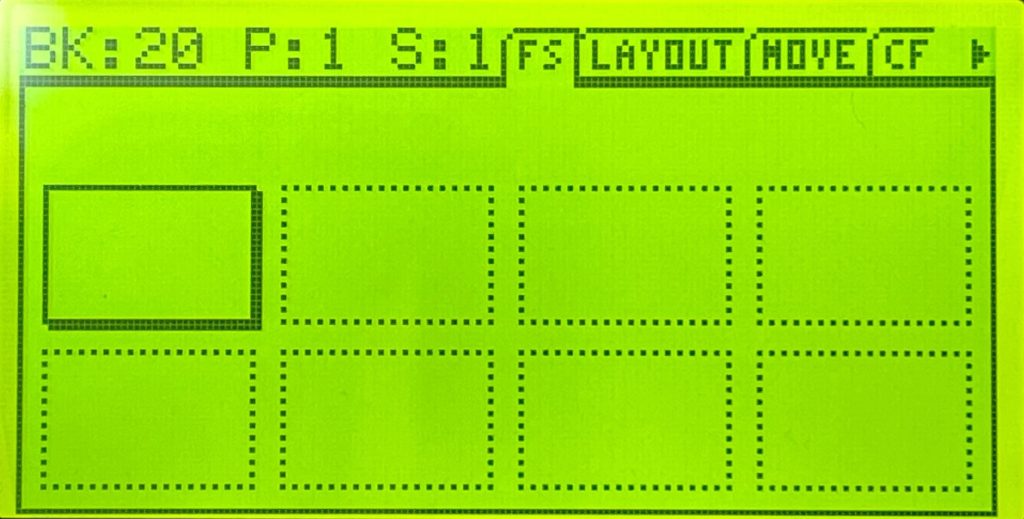
上の写真はF1スイッチを消灯させた時に現れるフットスイッチ画面というやつです。
最上段にバンク20のプリセット1、シーン1という表記があり、今回はここにプリセットを作ります。
タブの「FS」「LAYOUT」「MOVE」「CF」をPAGEボタンで選択するのですが、ひとまずこの「FS」画面は無視して隣の「LAYOUT」を選びます。
これがレイアウトグリッドと呼ばれる画面で、ここにアンプやエフェクター、キャビネットを配置していきます。
プリセット作り
アンプやエフェクターを接続
F1スイッチを消灯してフットスイッチ画面を出し、PAGEボタンで「LAYOUT」タブを選びます(下の写真)。ここが、アンプやエフェクターを置くバーチャル空間になります。
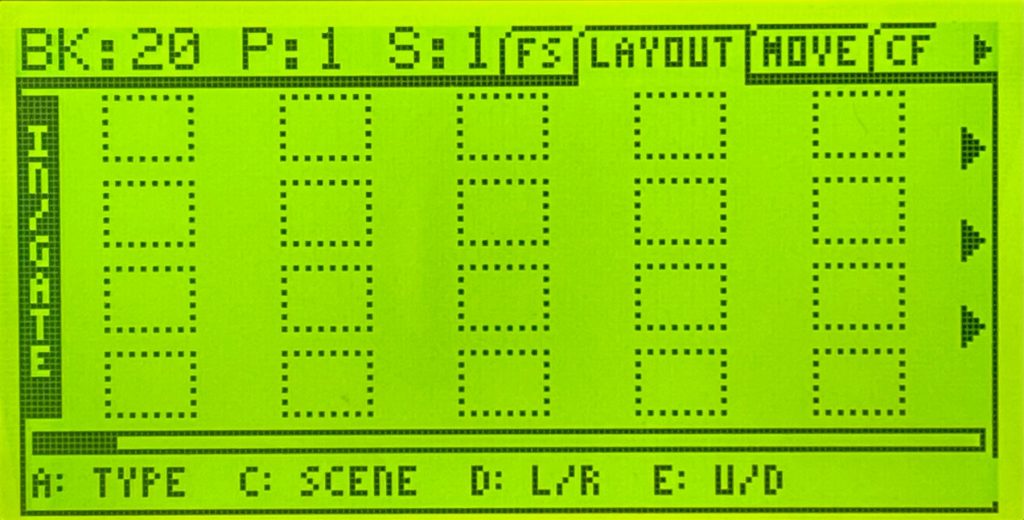
IN/GATE側にギターがあり、右が下流のイメージです。
まずはマス目をSHUNTと呼ばれるケーブルで繋いでいきます。マス目の上でENTERを押すと
右へ右へと自動で繋がります。接続は分岐したり統合したりできるので一番上や下は開けておいた方が何かとよいです。
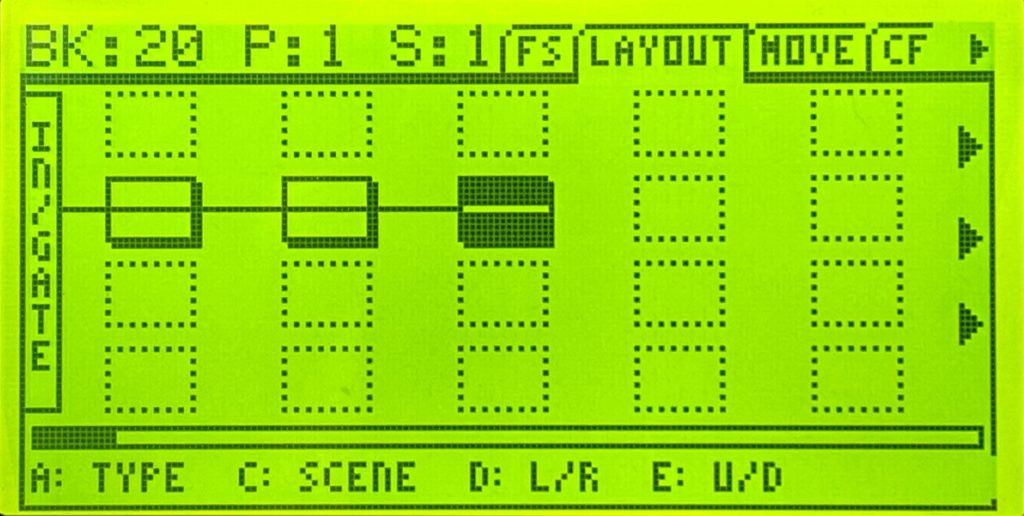
マス目が繋がったらギターからの信号が出力先まで届いたことになります。
Dのノブで左右、Eのノブで上下のマス目を選択できます。
左から4つ目、上から2つ目のマス目の上でAのノブを回してアンプを選択し「ENTER」で確定します。(写真下)
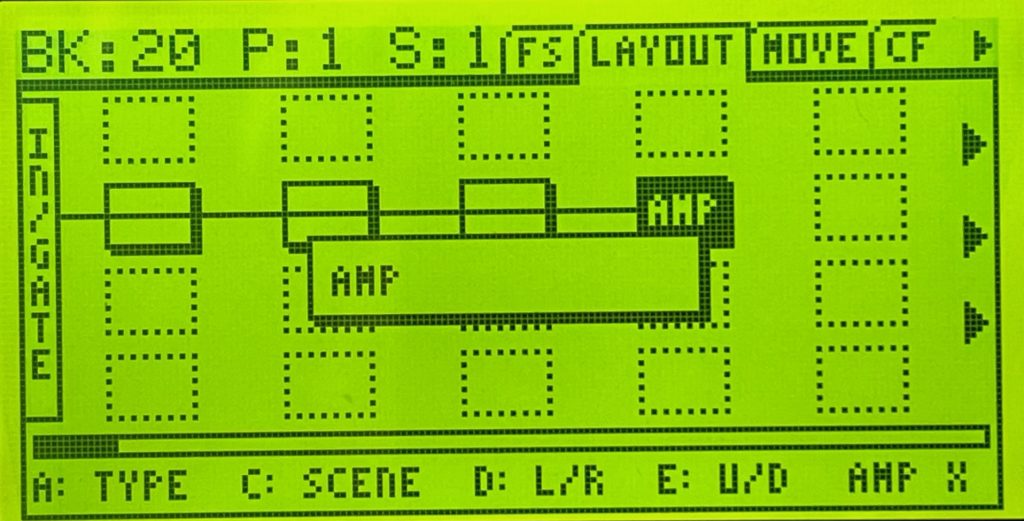
続けて同様にDLY(DELAY 1) CHO(CHORUS) DLY(DELAY 2)を入れます。(写真下)
ENTERで確定したあとに再びENTERを押してしまうと断線するので注意が必要です。
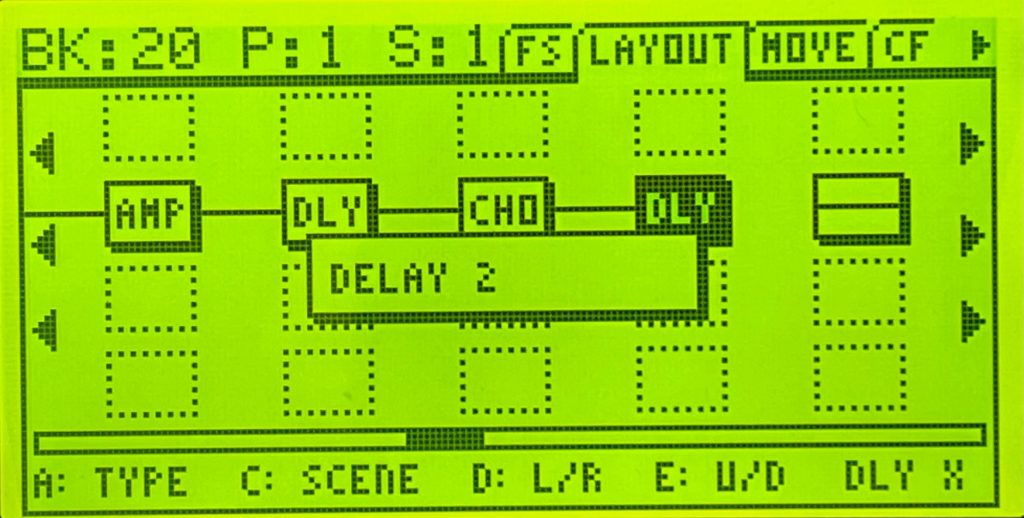
同様の作業を繰り返してCAB(CABINET)まで入れたらDノブを右に回してOUTPUTまで接続されているかを確認します。
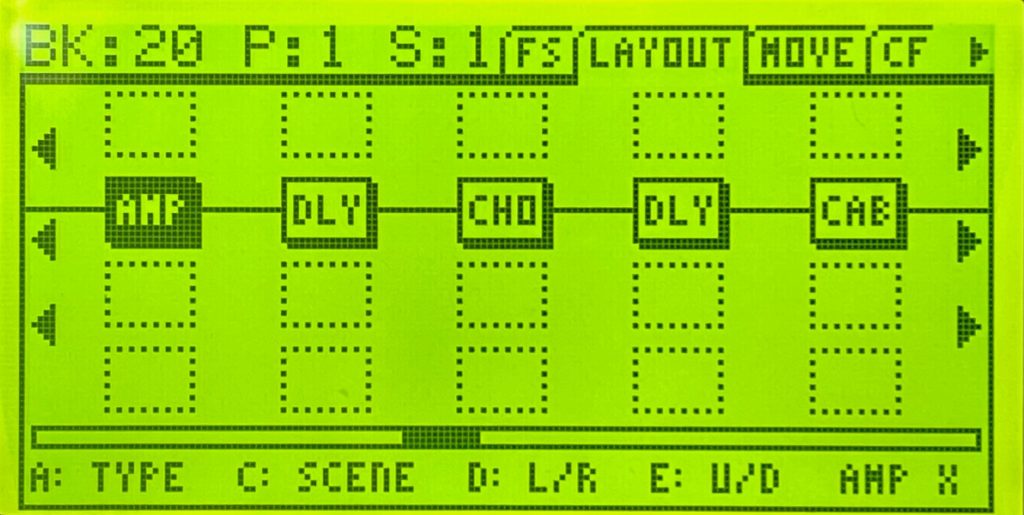
Dノブを右に回して画面をスクロールします。(写真下)
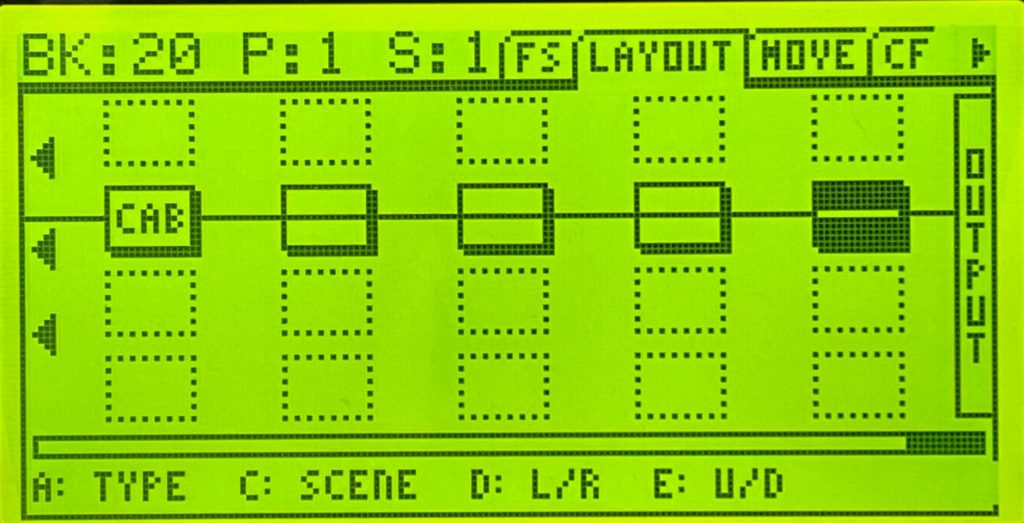
OUTPUTまで繋がって初めて音が出ます。
各パラメーターの設定
DノブとEノブを操作して「AMP」のマス目を選択します。(写真下)
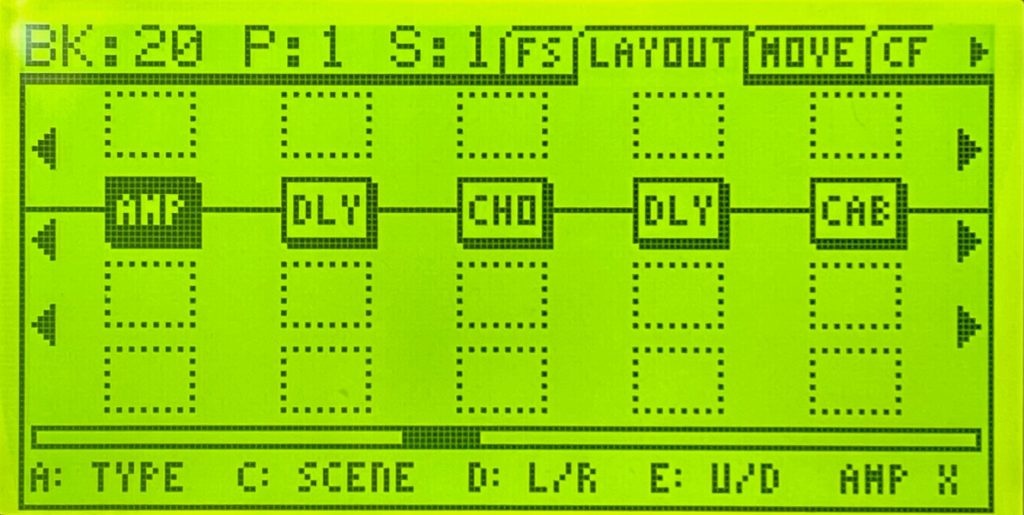
「EDIT」ボタンを押すと、AMPの種類やパラメーターを選ぶ画面が現れます。(写真下)
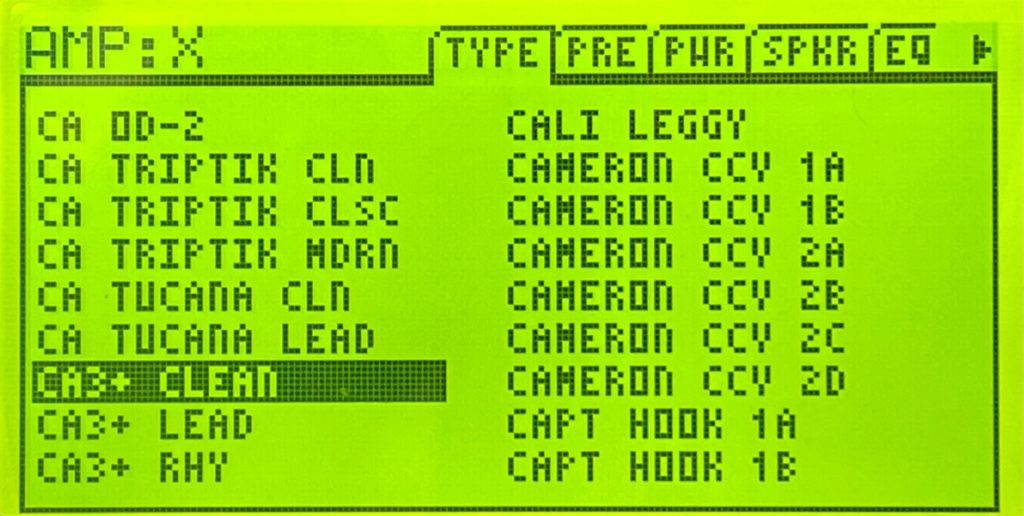
PAGEボタンで「TYPE」 「PRE」 「PWR」「SPKR「 EQ」のタブを切り替え、設定していきます。
ENTERボタンを押す必要はなく、選択した時点で記憶されます。
ここではCAEの3+SEのクリーンチャンネルをモデリングしたCA3+CLEANを選んでいます。
AMPの主要なパラメーターはフロンパネルのノブでいつでも変えることができます。
下の写真はプリアンプのパラメーターを操作する画面ですが、ノブはEまでしかなく一番右の「BRIGHT」が操作できません。
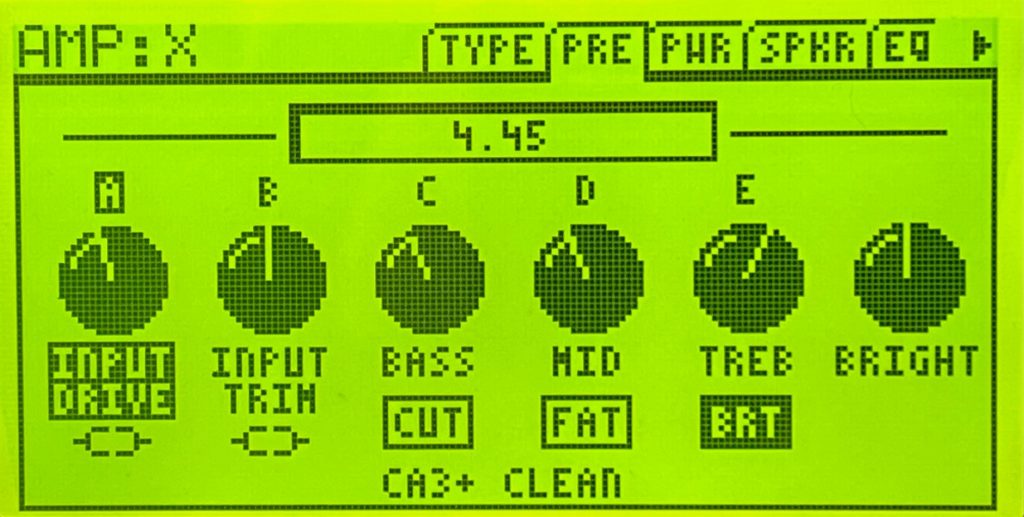
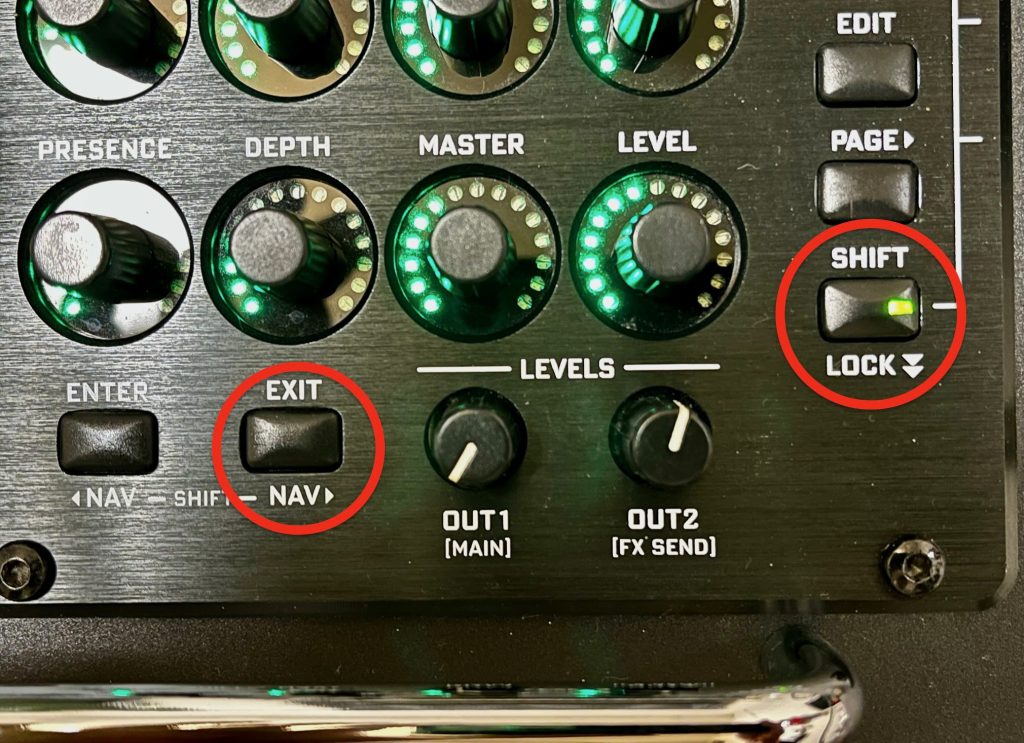
「SHIFT」ボタンを押しランプを点灯ささます。そうするとEXITボタンが「NAV」の役割となり、
ABCDのノブを移動させることができます。(写真下)
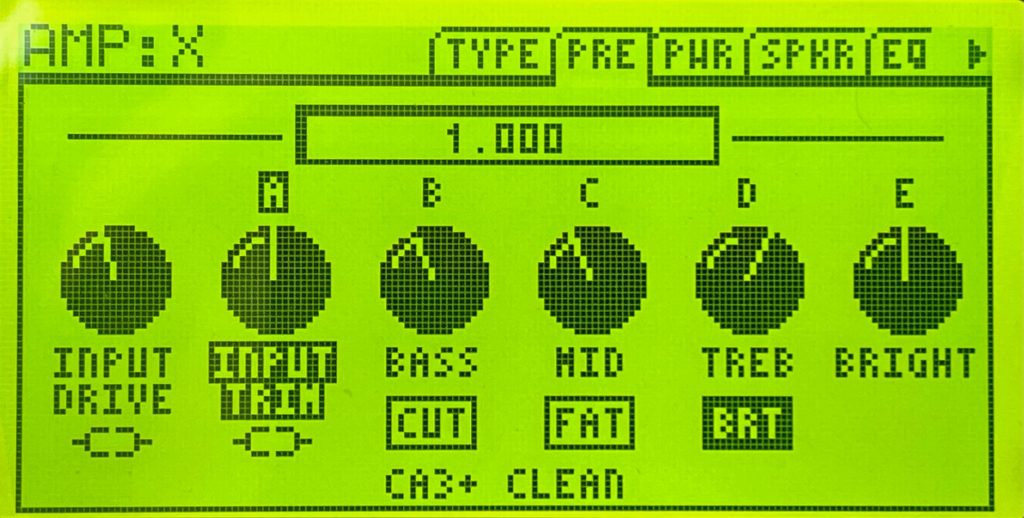
AMPの設定画面からEXITボタンを押すとレイアウトグリットに戻れます。同じ要領でDELAYのパラメーターを設定していきます。
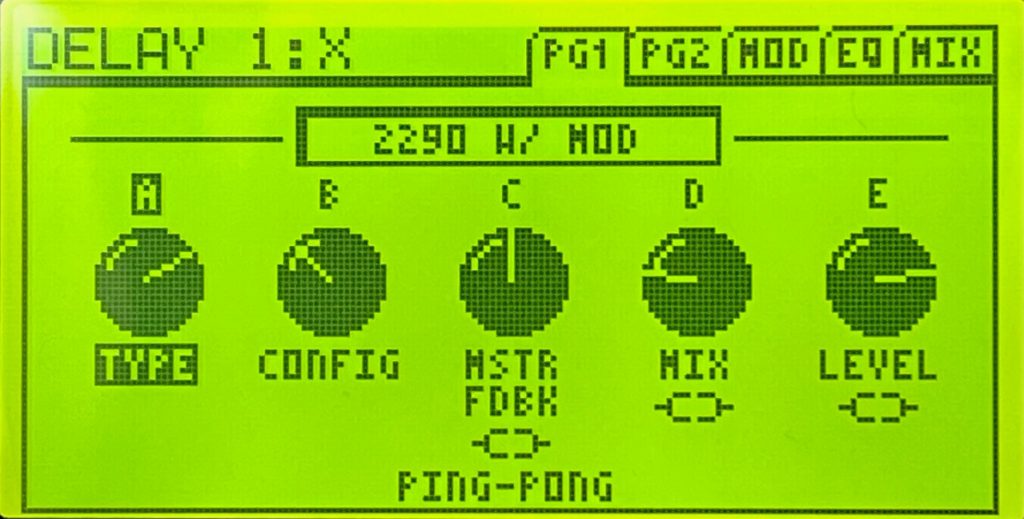
PG1のタブでタイプを選んだらPG2に移り、ディレイタイムを400ms前後、フィードバックは40%前後に設定します。いわゆるロングディレイです。(写真下)
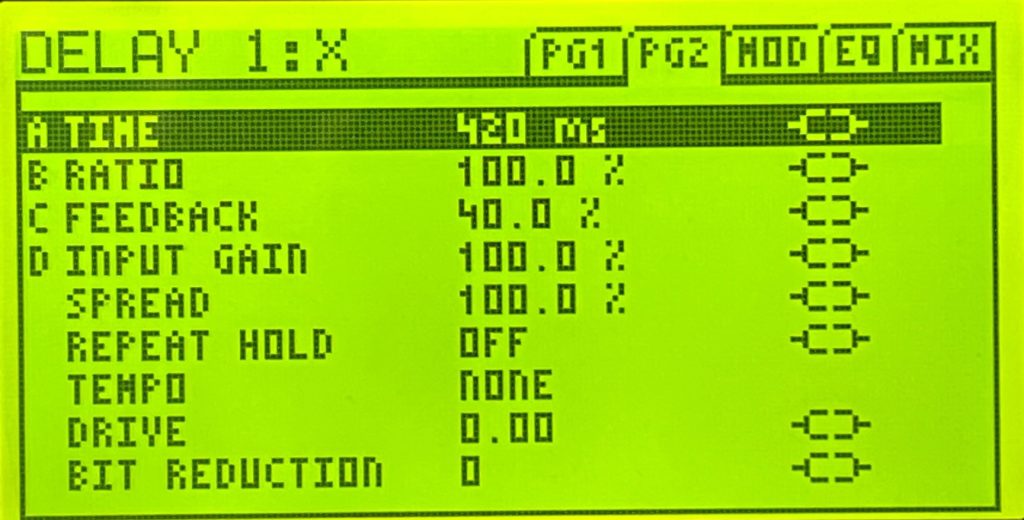
コーラスを設定したら、2個目のディレイです。こちらはタイムは20ms前後、フィードバックを0にします。いわゆるダブリングという設定です。(写真下)
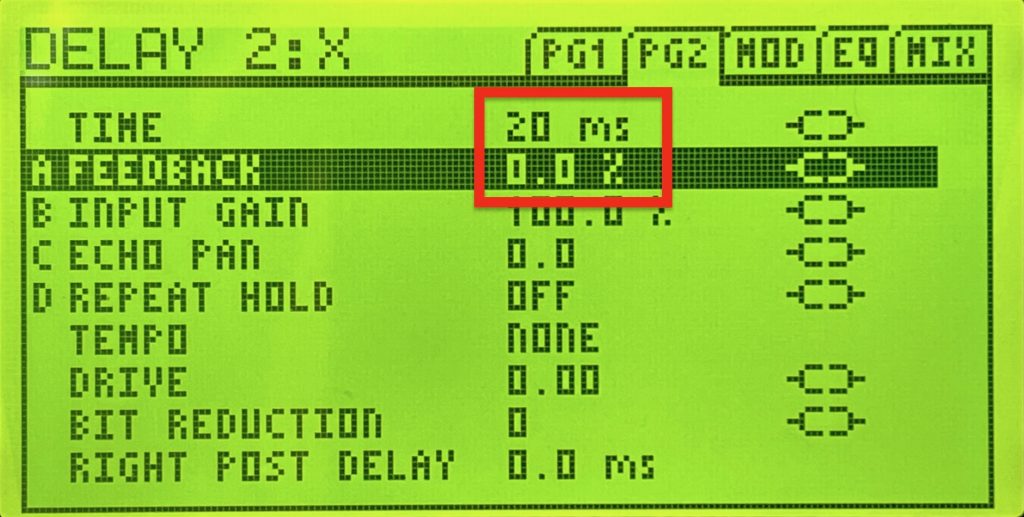
キャビネットは1960Aを選択しました。G12というのはセレッションのスピーカーです。(写真下)
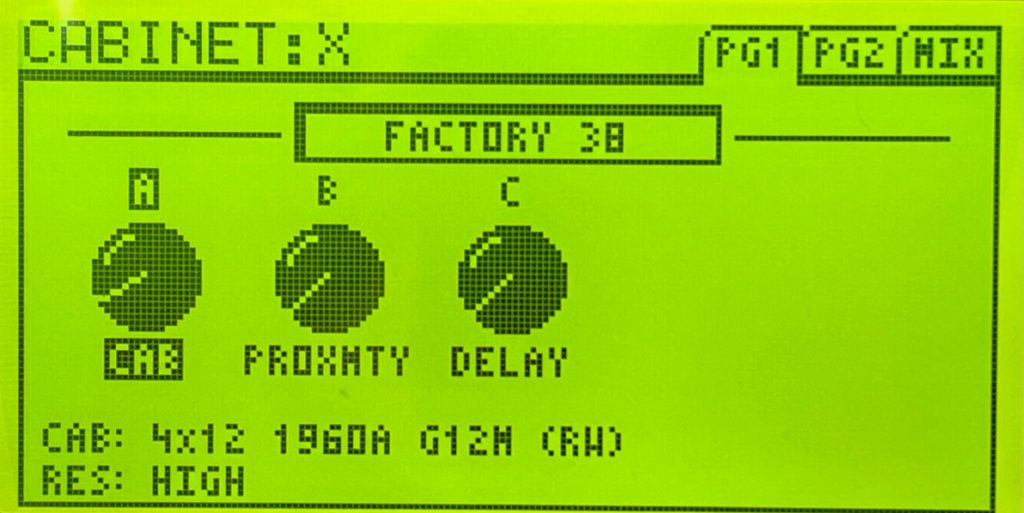
各機材の設定が終わりです。STOREボタンを押して、命名してENTERを押せばプリセットが完成です。
今回はバンク20の1に保存しています。
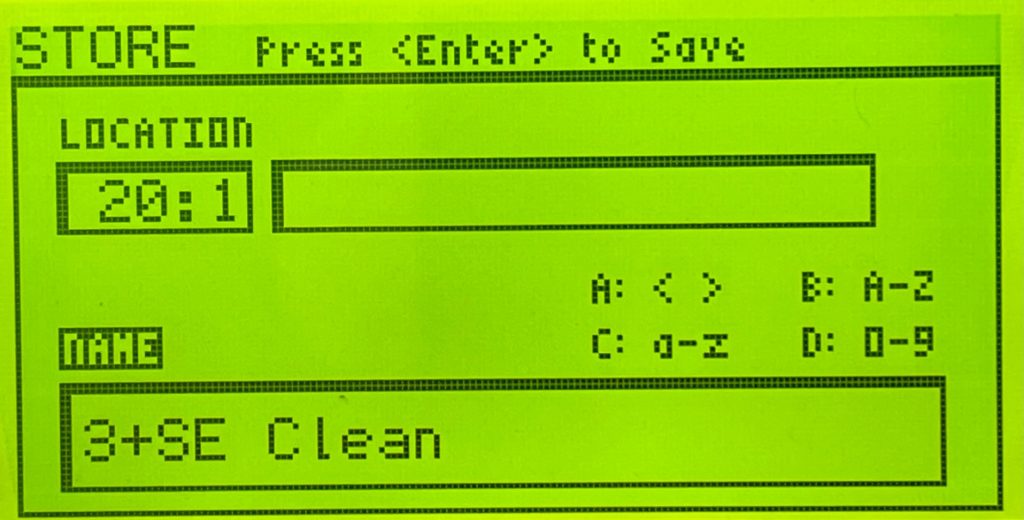
Fractal Audio Systems AX8について
後継機種は?
2011年に発表されたFx IIは、XL(2014年) XL+(2015年) Fx III(2018年)、と次々に後継機種が出ているのに対して(現行は2021年発表のAxe-Fx III Mark II TURBO)、2015年に生まれたAX8の子孫は2020年発表のFM3だけではないでしょうか。

しかし、FM3はFx IIIを単純にフロア型にしたような感じで、フットコントローラーを別に接続することが推奨されています。
そう考えると、
フラクタルの製品でフットコントローラーとDSPが一体になっているのは現状このAX8だけなのではないかと思います。すでに代理店では取扱終了機種に指定されています。
参考書籍
「教科書」的なムック本もあるBOSSのマルチエフェクターなどと違って、使用している人口が少ないフラクタルオーディオの製品を扱った市販の解説本は皆無と言ってよいのではないでしょうか。
そうした中、少し古いですが普通にAMAZONで買える面白い書籍があるので紹介します。
リットーミュージックのムック「名手のギター・サウンド・システム・ファイル」という国内の名だたるギタリストたちの機材やパラメーターを取材した書籍です。
松原正樹さんを含むトッププロ15人中、7人がフラクタルのFx IIをメインで使っていたことに驚いた編集部が、デジタル機器が苦手なギタリスト兼ライターにFx IIを使わせてみるという企画記事が掲載されています。
キッスのエースフレーリーとリッチーブラックモアの音色を再現するパラメーターも掲載されています。
TOPへ




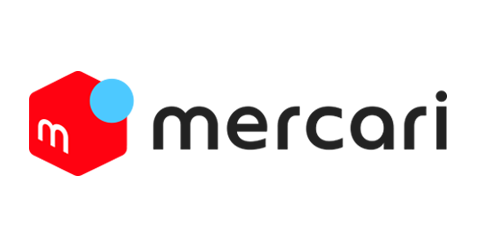


コメント